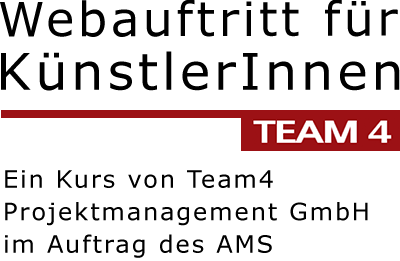Tutorials: Installation & Anpassung Theme Chaplin
Wir räumen ein wenig auf, damit wir die Website Step by Step aufbauen können
1.Design / Themes → Theme hinzufügen
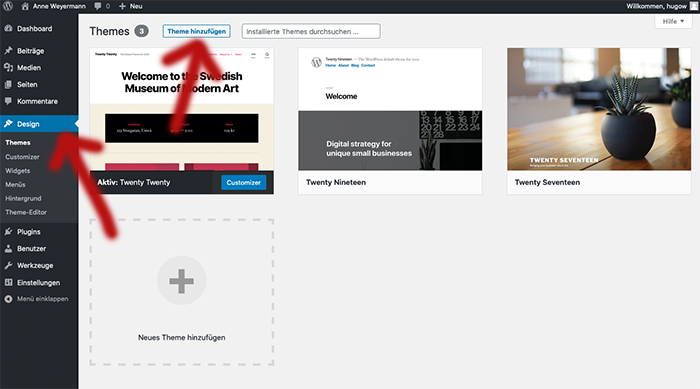
2. Theme hinzufügen → Chaplin eintippen → Mit Maus über Bild fahren → installieren, ein wenig warten, dann aktivieren
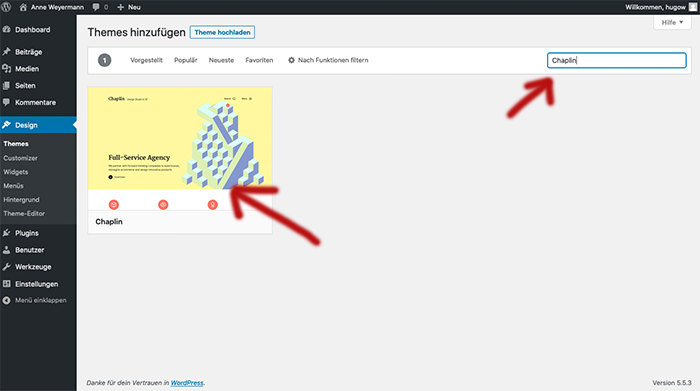
3. Alle Beiträge löschen:
Beiträge (linke Spalte) → Mit Maus über Beitrag fahren → Papierkorb
4. Alle Seiten löschen:
Seiten (linke Spalte) → Mit Maus über Seite fahren → Papierkorb
5. Design → Widgets → Alle Widgets mit Drag & Drop in die linke Hälfte ziehen und fallen lassen

6. Benutzer → auf Benutzer klicken → Hackerl bei Werkzeugleiste wegnehmen → an Seitenende Profil aktualisieren

7. Design → Customizer → Website Informationen → Untertitel löschen → Oben blauer Kasten „Veröffentlichen“ klicken

8. Design → Customizer → Theme Optionen → Website Header → Alle Hackerln anklicken → Oben blauer Kasten „Veröffentlichen“ klicken

Das Frontend sollte nun so auschauen: